- 系统
- 教程
- 软件
- 安卓
时间:2021-11-03 来源:u小马 访问:次
微软发布了Win11正式版之后,有很多用户都赶在了第一时间进行了更新,了解电脑的用户就会了解到每一台计算机都会有一个管理员,而管理员的名字似乎都是默认的Administrator。您是否知道这个管理员的名字是可以修改的呢?今天在这里小编为大家介绍一下Win11系统更改管理员名称的方法教程,希望大家会喜欢。
1.首先我们打开任务栏中的搜索选项,然后输入“control pannel”接着打开控制面板;
2.接着在控制面板中找到并选择“user accounts”单击进入;
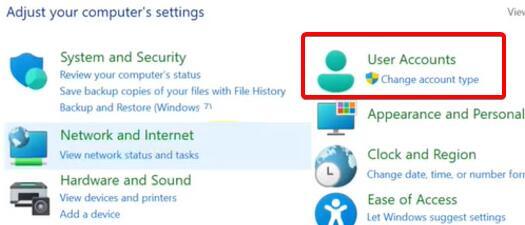
3.然后在这之中找到我们需要更改名称的管理员账户;
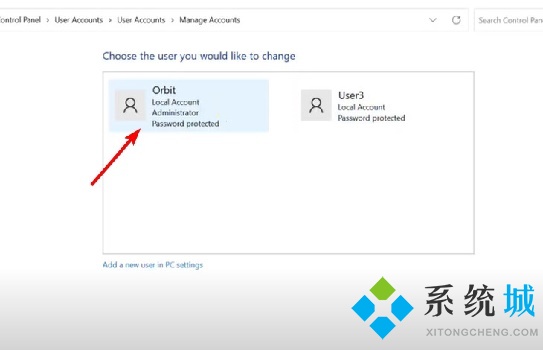
4.最后单击左侧的“change the account name”就可以进行更改啦。
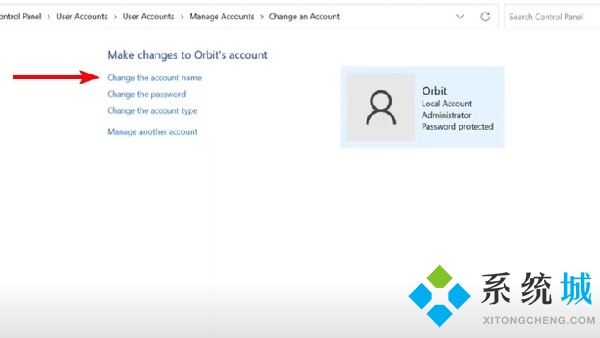
以上介绍的内容就是关于Win11系统更改管理员名称的具体操作方法,不知道大家学会了没有,如果你也遇到了这样的问题的话可以按照小编的方法自己尝试一下,希望可以帮助大家解决问题,谢谢!!!想要了解更多的Windows11技巧请关注Win10u小马~~~~





